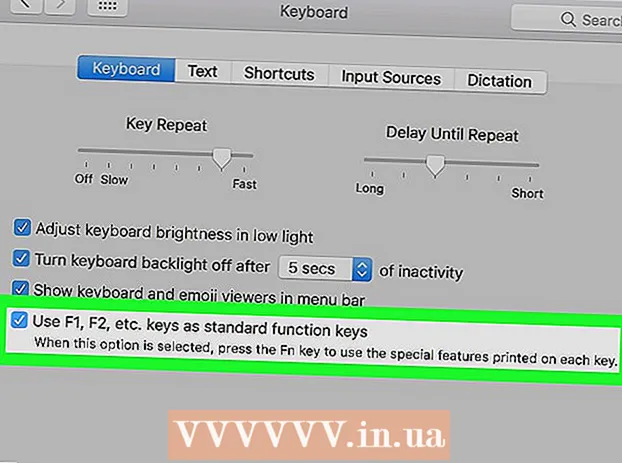Аутор:
Sara Rhodes
Датум Стварања:
15 Фебруар 2021
Ажурирати Датум:
1 Јули 2024

Садржај
Аппле Ватцх користи податке са вашег иПхоне -а да их прикаже на екрану сата. Пријављивање помоћу Аппле ИД -а - током почетног подешавања или путем апликације Аппле Ватцх на вашем иПхоне -у - омогућава вам да синхронизујете контакте, календаре и пошту из свог иЦлоуд складишта. Апликације компатибилне са Аппле Ватцх -ом могу се преносити са иПхоне -а на сат и синхронизоваће њихове податке све док су сат и телефон близу један другом.
Кораци
1. део од 2: Повежите сат
 1 Освежите свој иПхоне. Да бисте најбоље искористили свој Аппле Ватцх, уверите се да ваш иПхоне користи најновију верзију иОС -а. Апликација Аппле Ватцх биће доступна само ако имате иОС 8.2 или новију верзију и модел телефона је иПхоне 5 или новији. ИПхоне можете ажурирати путем апликације Подешавања (одељак Опште) или повезивањем иПхоне -а са рачунаром и покретањем иТунес -а.
1 Освежите свој иПхоне. Да бисте најбоље искористили свој Аппле Ватцх, уверите се да ваш иПхоне користи најновију верзију иОС -а. Апликација Аппле Ватцх биће доступна само ако имате иОС 8.2 или новију верзију и модел телефона је иПхоне 5 или новији. ИПхоне можете ажурирати путем апликације Подешавања (одељак Опште) или повезивањем иПхоне -а са рачунаром и покретањем иТунес -а. - За детаљна упутства прочитајте Како ажурирати иОС.
 2 Укључите Блуетоотх на свом иПхоне -у. Аппле Ватцх се повезује са иПхоне -ом преко Блуетоотх -а, па укључите Блуетоотх на телефону. Превуците прстом од дна екрана нагоре и притисните дугме Блуетоотх да бисте укључили мрежу.
2 Укључите Блуетоотх на свом иПхоне -у. Аппле Ватцх се повезује са иПхоне -ом преко Блуетоотх -а, па укључите Блуетоотх на телефону. Превуците прстом од дна екрана нагоре и притисните дугме Блуетоотх да бисте укључили мрежу. - ИПхоне-у ће такође бити потребна интернет веза, путем Ви-Фи-ја или мобилне мреже.
 3 Отворите апликацију Аппле Ватцх на свом иПхоне -у. Апликација се може пронаћи на једном од почетних екрана ако користите иПхоне 5 или новији телефон са инсталираним иОС 8.2+. Ако нема апликације, ваш иПхоне не испуњава један или оба горе наведена захтева.
3 Отворите апликацију Аппле Ватцх на свом иПхоне -у. Апликација се може пронаћи на једном од почетних екрана ако користите иПхоне 5 или новији телефон са инсталираним иОС 8.2+. Ако нема апликације, ваш иПхоне не испуњава један или оба горе наведена захтева.  4 Укључите Аппле Ватцх. Неколико секунди држите притиснуто дугме испод точка на бочној страни сата да бисте га укључили. Када се сат подигне, процес инсталације ће започети.
4 Укључите Аппле Ватцх. Неколико секунди држите притиснуто дугме испод точка на бочној страни сата да бисте га укључили. Када се сат подигне, процес инсталације ће започети. - Изаберите језик помоћу екрана осетљивог на додир или точкића за гледање.
 5 Додирните „Упари“ на сату и телефону. На екрану за гледање видећете анимацију, а апликација за камеру ће се покренути на вашем телефону.
5 Додирните „Упари“ на сату и телефону. На екрану за гледање видећете анимацију, а апликација за камеру ће се покренути на вашем телефону.  6 Усмерите камеру иПхоне -а према анимацији на екрану сата. Поравнајте сат са избором на екрану иПхоне -а. Ако је камера правилно постављена, сат ће брзо вибрирати.
6 Усмерите камеру иПхоне -а према анимацији на екрану сата. Поравнајте сат са избором на екрану иПхоне -а. Ако је камера правилно постављена, сат ће брзо вибрирати. - Ако не можете да упарите фотоапарат, кликните на Ручно упаривање Аппле Ватцх -а. Изаберите Аппле Ватцх са листе, а затим унесите код са екрана сата иПхоне -а.
 7 Кликните на Сет уп Аппле Ватцх на иПхоне. Ово ће поставити ваш Аппле Ватцх као нови уређај и синхронизовати садржај са вашим иПхоне -ом.
7 Кликните на Сет уп Аппле Ватцх на иПхоне. Ово ће поставити ваш Аппле Ватцх као нови уређај и синхронизовати садржај са вашим иПхоне -ом. - Ако сте раније користили Аппле Ватцх, можете га вратити из старе резервне копије. Резервна копија ће се преузети са иЦлоуда.
 8 Одаберите на коју ћете руку носити сат. Ово ће побољшати рад сензора сата. Највероватније ћете желети да носите сат на недоминантној руци да бисте управљали сатом са доминантном руком.
8 Одаберите на коју ћете руку носити сат. Ово ће побољшати рад сензора сата. Највероватније ћете желети да носите сат на недоминантној руци да бисте управљали сатом са доминантном руком. - Притисните „Лево“ или „Десно“ на иПхоне -у да бисте одабрали казаљку на којој желите да носите сат.
 9 Пријавите се својим Аппле ИД -ом на свом иПхоне -у. Овај корак није обавезан, али ће омогућити приступ напредним функцијама Аппле Ватцх -а. Узмите, на пример, Аппле Паи, где можете плаћати свуда где је Аппле Паи подржан само помоћу сата. Ако сте пријављени, уверите се да је то исти Аппле ИД који користите на свом иПхоне -у.
9 Пријавите се својим Аппле ИД -ом на свом иПхоне -у. Овај корак није обавезан, али ће омогућити приступ напредним функцијама Аппле Ватцх -а. Узмите, на пример, Аппле Паи, где можете плаћати свуда где је Аппле Паи подржан само помоћу сата. Ако сте пријављени, уверите се да је то исти Аппле ИД који користите на свом иПхоне -у.  10 Измислите лозинку за сат. Ово ће помоћи у заштити вашег сата у случају крађе. Мораћете да унесете лозинку када полетите и ставите сат. Али креирање лозинке није строго неопходно.
10 Измислите лозинку за сат. Ово ће помоћи у заштити вашег сата у случају крађе. Мораћете да унесете лозинку када полетите и ставите сат. Али креирање лозинке није строго неопходно. - Такође ћете бити упитани да изаберете да ли ће откључавање иПхоне -а покренути откључавање вашег сата.
 11 Инсталирајте апликације компатибилне са Аппле Ватцх -ом. Можете инсталирати све доступне апликације или их изабрати касније. Ваш Аппле Ватцх не може да преузима и инсталира апликације из Апп Сторе -а. Уместо тога, инсталираћете компатибилне апликације директно са иПхоне -а. На овај начин ћете такође синхронизовати податке ове апликације са сатом.
11 Инсталирајте апликације компатибилне са Аппле Ватцх -ом. Можете инсталирати све доступне апликације или их изабрати касније. Ваш Аппле Ватцх не може да преузима и инсталира апликације из Апп Сторе -а. Уместо тога, инсталираћете компатибилне апликације директно са иПхоне -а. На овај начин ћете такође синхронизовати податке ове апликације са сатом. - Прочитајте следећи одељак за детаље о томе како да изаберете које апликације да синхронизујете ако не желите да инсталирате све апликације одједном.
 12 Сачекајте до краја синхронизације Аппле Ватцх -а са иПхоне -ом. Након што изаберете да инсталирате све доступне апликације или не, сат ће почети да се синхронизује. Процес не би требао дуго трајати ако се касније одлучите за одабир апликација, али може потрајати дуже ако инсталирате све компатибилне апликације. Сат ће вам рећи када се синхронизација заврши.
12 Сачекајте до краја синхронизације Аппле Ватцх -а са иПхоне -ом. Након што изаберете да инсталирате све доступне апликације или не, сат ће почети да се синхронизује. Процес не би требао дуго трајати ако се касније одлучите за одабир апликација, али може потрајати дуже ако инсталирате све компатибилне апликације. Сат ће вам рећи када се синхронизација заврши.
2. део 2: Синхронизација података
 1 Пријавите се својим Аппле ИД -ом на Аппле Ватцх -у. На овај начин синхронизујете информације ускладиштене у иЦлоуд -у, укључујући контакте, календаре, налоге е -поште и иЦлоуд фаворите. Аппле Ватцх се може пријавити само са једним Аппле ИД -ом одједном. Ако нисте били пријављени током почетног подешавања, можете да користите апликацију Аппле Ватцх на иПхоне -у:
1 Пријавите се својим Аппле ИД -ом на Аппле Ватцх -у. На овај начин синхронизујете информације ускладиштене у иЦлоуд -у, укључујући контакте, календаре, налоге е -поште и иЦлоуд фаворите. Аппле Ватцх се може пријавити само са једним Аппле ИД -ом одједном. Ако нисте били пријављени током почетног подешавања, можете да користите апликацију Аппле Ватцх на иПхоне -у: - Отворите апликацију Аппле Ватцх на иПхоне -у.
- Кликните картицу Мој сат при дну екрана, а затим кликните Опћенито.
- Кликните на Аппле ИД, а затим се пријавите са својим Аппле ИД -ом. Подаци са вашег иЦлоуда ће почети да се синхронизују са вашим сатом путем иПхоне -а, а овај процес ће потрајати. Ако користите више Аппле ИД -ова, прво се морате пријавити са ИД -ом који желите да користите на свом иПхоне -у да бисте га користили на Аппле Ватцх -у.
 2 Пренесите апликације и податке са свог иПхоне -а. Поред синхронизације података са иЦлоуд-ом помоћу вашег Аппле ИД-а, можете и да преносите апликације компатибилне са Аппле Ватцх-ом са иПхоне-а на сат. Током почетног подешавања од вас је затражено да их све инсталирате одједном, али можете прилагодити коју апликацију да приказује преко апликације Аппле Ватцх на вашем иПхоне -у:
2 Пренесите апликације и податке са свог иПхоне -а. Поред синхронизације података са иЦлоуд-ом помоћу вашег Аппле ИД-а, можете и да преносите апликације компатибилне са Аппле Ватцх-ом са иПхоне-а на сат. Током почетног подешавања од вас је затражено да их све инсталирате одједном, али можете прилагодити коју апликацију да приказује преко апликације Аппле Ватцх на вашем иПхоне -у: - Отворите апликацију Аппле Ватцх и додирните Мој сат при дну екрана.
- Померите се надоле и додирните апликацију коју желите да додате или уклоните са сата. Видећете само апликације инсталиране на вашем иПхоне -у које су компатибилне са Аппле Ватцх -ом.
- Кликните на Прикажи на Аппле Ватцх -у. ИПхоне ће открити да ли је апликација инсталирана на вашем сату.Синхронизација промена може потрајати. Имајте на уму да иПхоне и даље у потпуности обрађује податке апликација.
 3 Синхронизујте музику са сатом да бисте је слушали без иПхоне -а. Обично Аппле Ватцх само контролише музику која се репродукује на иПхоне -у. Можете да синхронизујете листу за репродукцију са Аппле Ватцх -ом коју можете слушати без иПхоне -а ако на сат имате Блуетоотх слушалице. Прво морате да направите листу за репродукцију на иПхоне -у:
3 Синхронизујте музику са сатом да бисте је слушали без иПхоне -а. Обично Аппле Ватцх само контролише музику која се репродукује на иПхоне -у. Можете да синхронизујете листу за репродукцију са Аппле Ватцх -ом коју можете слушати без иПхоне -а ако на сат имате Блуетоотх слушалице. Прво морате да направите листу за репродукцију на иПхоне -у: - Отворите апликацију Музика на иПхоне -у и креирајте нову листу за репродукцију. На сат можете похранити до 2 ГБ музике (око 200 пјесама). Све песме које желите да слушате морају бити на једној листи за репродукцију.
- Повежите Аппле Ватцх са пуњачем и проверите да ли је Блуетоотх укључен на иПхоне -у.
- Отворите апликацију Аппле Ватцх на иПхоне -у и одаберите Мој сат при дну екрана.
- Кликните на Музика, а затим на Синхронизована музика. Изаберите листу песама коју желите да синхронизујете са сатом. Време синхронизације зависи од количине музике коју ћете преместити. Синхронизовану листу песама ћете видети само ако имате Блуетоотх слушалице упарене са сатом.